Pernahkah anda tertanya-tanya bagaimana membolot komputer? Terlepas dari perkakasan atau sistem pengendalian, semua komputer mula menggunakan sama ada BIOS-MBR tradisional atau kaedah UEFI-GPT yang lebih baru yang digunakan oleh versi terkini Sistem Operasi yang tersedia.
Dalam artikel ini, kita akan membandingkan struktur partisan GPT dan MBR; GPT bermaksud GUID Partition Table, manakala MBR bermaksud Master Boot Record. Pertama, kita mulakan dengan memahami proses boot.
Bab-bab berikut menyerlahkan perbezaan antara gaya partition GPT dan MBR, termasuk arahan tentang cara menukar antara kedua-dua gaya, dan memberi nasihat tentang apa yang harus dipilih.
Memahami proses boot komputer
Apabila anda menekan butang kuasa PC anda, satu pelaksanaan bermula yang akhirnya akan memuatkan Sistem Pengoperasian ke dalam memori. Pelaksanaan pertama ini bergantung pada struktur partisi hard disk anda.
Kami mempunyai dua jenis struktur partition: MBR dan GPT. Struktur partisi pada drive menentukan tiga perkara:
- Struktur data pada pemacu.
- Kod yang digunakan semasa permulaan jika partition boleh boot.
- Di mana partition bermula dan berakhir.
Proses boot MBR
Kembali ke proses boot kami. Jadi jika sistem anda menggunakan struktur partition MBR, proses pelaksanaan pertama akan memuat BIOS. Sekarang, BIOS - Sistem Input / Output Asas terdiri daripada firmware bootloader. Firmware bootloader mengandungi fungsi peringkat rendah seperti membaca dari keyboard, mengakses paparan video, melakukan disk I / O dan kod untuk memuat bootloader tahap pertama. Sebelum BIOS dapat mengesan peranti boot, ia akan melalui urutan fungsi konfigurasi sistem bermula dengan:
- Ujian kuasa sendiri.
- Mengesan dan memulakan kad video.
- Memaparkan skrin permulaan BIOS.
- Menjalankan ujian memori (RAM) ringkas.
- Mengkonfigurasi peranti palam dan main
- Mengenal pasti peranti boot.
Setelah BIOS mengesan peranti boot, ia membaca blok cakera pertama peranti itu ke dalam memori. Blok cakera pertama ialah MBR, dan ia mempunyai saiz 512 bait. Ia mengandungi tiga perkara yang perlu dimuatkan ke ruang ini:
- Peringkat satu bootloader (440 bait)
- Jadual pemisahan cakera (16 bait setiap partition X 4 partition) - MBR hanya menyokong 4 partition, lebih banyak maklumat mengenai hal ini nanti.
- Tandatangan cakera (4 bait)
Pada peringkat ini, MBR memindai jadual partition dan memuatkan Volume Boot Record (VBR) ke dalam RAM.
VBR biasanya mengandungi Program Pemuat Awal (IPL) yang merupakan kod yang memulakan proses boot. Pemuat Program Awal terdiri daripada bootloader peringkat kedua yang kemudian memuat operasi. Pada sistem yang diperoleh Windows-NT seperti Windows XP, IPL pertama memuatkan satu lagi program yang dipanggil NT Loader (disingkat NTLDR) yang kemudian memuatkan sistem operasi.
Untuk Sistem Operasi berasaskan Linux, bootloader yang dipanggil GRUB digunakan. Proses boot adalah serupa dengan yang diterangkan di atas, satu-satunya perbezaan ialah penamaan peringkat 1 dan bootloader peringkat 2.
Di bawah GRUB, pemunggah boot panggung disebut panggung GRUB 1. GRUB Peringkat 1 memuatkan bootloader peringkat kedua yang dikenali sebagai Peringkat GRUB 2. Beban bootloader peringkat kedua memuatkan sistem operasi pada cakera keras dan membentangkan pengguna dengan senarai sistem operasi untuk boot.
Proses boot GPT
Masih pada proses boot; dengan struktur partition GPT, perkara berikut berlaku. GPT menggunakan UEFI yang mengelakkan proses MBR menyimpan bootloader peringkat satu yang kemudian memuatkan peringkat 2 bootloader. UEFI - Unified Firmware Interface Unified adalah lebih maju daripada BIOS dan boleh menghurai sistem fail dan bahkan memuat fail dengan sendirinya.
Oleh itu, apabila menghidupkan komputer anda, UEFI mula-mula menjalankan fungsi konfigurasi sistem seperti pengurusan kuasa, menetapkan tarikh dan komponen pengurusan sistem lain seperti dalam BIOS.
UEFI kemudian membaca Jadual Partition GPT - GUID. GUID bermaksud Pengenal pasti Global yang unik. GPT terletak pada blok pertama pemacu, hanya selepas blok 0 yang masih memegang MBR untuk Legacy BIOS.
GPT mentakrifkan jadual partition pada cakera yang mana bootloader EFI mengenalpasti partisi sistem EFI. Partition sistem mengandungi pemuat boot untuk semua Sistem Operasi yang dipasang pada partisi lain pada hard drive. Bootloader memulakan pengurus windows boot yang kemudian memuat Sistem Operasi.
Bagi Sistem Pengendalian berasaskan Linux, terdapat satu versi EFI yang diketahui oleh GRUB (Grand Unified Bootloader) yang memuatkan fail seperti grub.efi atau loader EFI yang memuat fail seperti elilo.efi.
Anda mungkin perhatikan bahawa kedua - dua UEFI-GPT dan BIOS-MBR memuatkan bootloader tanpa memuatkan sistem operasi secara langsung. Walau bagaimanapun, di UEFI, tidak ada banyak bootloader seperti yang dilihat dalam BIOS. Proses boot berlaku pertama sekali bergantung kepada keupayaan perkakasan anda.
Perbezaan Antara Struktur Partition GPT dan MBR
Jika anda pernah cuba memasang Windows 8 atau 10 sistem operasi pada komputer baru, kemungkinan anda telah ditanya sama ada anda mahu menggunakan struktur partition MBR atau GPT.
Jika anda berminat untuk mengetahui lebih lanjut atau merancang untuk memasang komputer anda dengan sistem operasi baru, teruskan membaca. Kami telah melihat perbezaan dalam proses boot yang perlu diingati apabila memisahkan pemacu atau menentukan struktur partition.
GPT adalah struktur partition yang lebih baru dan lebih maju, dan dilengkapi dengan banyak kelebihan seperti yang saya akan disenaraikan di bawah. MBR telah digunakan untuk masa yang lama, ia stabil dan masih paling serasi. Walaupun GPT mungkin beransur-ansur menggantikan MBR kerana GPT mempunyai ciri-ciri yang lebih maju, MBR masih diperlukan dalam beberapa kes.
Rekod Boot Induk
MBR adalah struktur partition tradisional untuk menguruskan partition pemacu. Oleh kerana ia serasi dengan kebanyakan sistem, ia masih digunakan secara meluas oleh kebanyakan orang. MBR tinggal di blok pertama cakera keras, atau dalam istilah yang lebih mudah, pada permulaan cakera keras. Ia memegang jadual partition - maklumat mengenai organisasi partisi logik dalam cakera keras.
MBR juga mengandungi kod executable yang memindai melalui partition untuk OS aktif dan menginisialisasi prosedur bootup untuk OS.
Satu cakera MBR hanya membenarkan empat sekatan utama. JIKA anda ingin lebih banyak partisi, anda boleh menetapkan partisi keempat sebagai partisi yang dilanjutkan, dan ini akan membolehkan anda membuat lebih banyak sub-partisi atau pemacu logik di dalamnya.
MBR menggunakan 32-bit untuk merakam partition itu, jadi setiap partition dibatasi kepada maksimum 2TB.
Kelebihan
- Ia serasi dengan kebanyakan sistem.
Kelemahan
- Ia hanya membenarkan 4 partition, dengan pilihan untuk mempunyai lebih banyak sub-partition pada partition ke-4.
- Ia menghadkan saiz partitionnya kepada maksimum 2TB.
- Maklumat partition disimpan dalam satu tempat sahaja - MBR. Sekiranya ia rosak, keseluruhan cakera keras menjadi tidak boleh dibaca.
Jadual Pemisahan GUID (GPT)
GPT adalah standard yang lebih baru untuk menentukan struktur partition cakera keras. Ia menggunakan GUID (pengenal unik di seluruh dunia) untuk menentukan struktur partition.
Ia adalah sebahagian daripada piawaian UEFI, yang bermaksud sistem berasaskan UEFI hanya boleh dipasang pada pemacu yang menggunakan GPT, sebagai contoh, ciri Windows 8 Secure Boot.
GPT membolehkan penciptaan partition tanpa had walaupun beberapa Sistem Pengoperasian mungkin menyekat kepada 128 partition. Juga, GPT tidak mempunyai had pada saiz partition.
Kelebihan
- Ia membolehkan bilangan partition yang tidak terhad - batasnya ialah sistem operasi, contohnya, Windows membenarkan sehingga 128 partition.
- Ia tidak mengehadkan saiz partition - had saiz bergantung kepada sistem operasi. Batasnya lebih besar daripada cakera yang dibuat pada hari ini. Untuk cakera dengan 512-byte sektor, saiz maksimum 9.4 ZB (Zettabyte adalah 1, 099, 511, 627, 776 Terabytes) disokong
- GPT menyimpan salinan data partition dan boot dan boleh pulih jika data rosak dalam tajuk utama GPT.
- Ia menyimpan nilai cek redundansi kitaran untuk memeriksa integriti datanya (digunakan untuk mengesahkan keutuhan header GPT). Dalam kes rasuah, GPT dapat melihat masalah dan cuba memulihkan data yang rosak dari lokasi lain pada pemacu.
Kelemahan
- Ia mungkin tidak serasi dengan sistem lama.
GPT vs MBR
- GPT membenarkan bilangan partition tanpa had manakala MBR hanya membenarkan 4 partition
- GPT membolehkan saiz tanpa had pada partition sementara MBR hanya membenarkan 2TB.
- GPT menyimpan salinan data partition yang membolehkan pemulihan dalam kes rasuah dalam tajuk utama GPT; MBR hanya menyimpan satu salinan data partition dalam blok pertama cakera keras, dengan itu menjadikan pemacu tidak dapat digunakan jika berlaku kerosakan pada data partition.
- GPT menyimpan nilai cek redundansi kitaran untuk terus memeriksa jika data pada pemacu masih utuh dan boleh melakukan pembaikan yang diperlukan dari bahagian lain cakera sekiranya berlaku kerosakan; MBR tidak dapat mengetahui jika data pada cakera masih utuh, anda hanya boleh mengetahui apabila komputer gagal boot atau ketika partition hilang.
Keserasian Sistem Operasi
Blok pertama (blok 0) pemacu GPT mengandungi MBR pelindung yang mempunyai maklumat yang menunjukkan pemacu mempunyai partition tunggal yang meluaskan seluruh pemacu. Sekiranya anda menggunakan alat lama yang hanya boleh membaca cakera MBR, ia akan mengenalpasti satu partition yang memanjangkan seluruh cakera keras. Dengan berbuat demikian, ia memastikan alat lama tidak akan menyalahkan pemacu GPT kerana kosong dan akhirnya menimpa data GPTnya dengan MBR baru.
MBR ini melindungi data GPT daripada ditindih.
Buku Intel Mac menggunakan GPT secara lalai, dan ia tidak mungkin untuk memasang Mac OS X pada sistem MBR. Walaupun Mac OS X mungkin berjalan pada cakera MBR, memasangnya adalah apa yang tidak mungkin. Saya betul-betul mencuba ini tanpa berjaya.
Kebanyakan Sistem Operasi Linux serasi dengan GPT. Semasa menyediakan OS Linux pada cakera, GRUB 2 akan dipasang sebagai bootloader.
Untuk Sistem Operasi Windows, boot dari GPT hanya boleh dilakukan pada komputer berasaskan UEFI yang menjalankan versi Windows Vista, 7, 8, 10 dan versi pelayan bersaiz 64-bit. Sekiranya anda membeli komputer riba yang telah diprapasang dengan versi Windows 8 64-bit, kemungkinannya menggunakan GPT.
Konfigurasi lalai untuk Windows 7 dan versi terdahulu adalah MBR, tetapi anda masih boleh menukar ke GPT seperti yang akan saya jelaskan dalam artikel ini.
Semua versi Windows Vista, 7, 8, 10 boleh membaca dan menggunakan GPT untuk data - tetapi mereka tidak boleh boot dari pemacu GPT tanpa UEFI.
Jadi GPT atau MBR?
Anda boleh selesa dengan sama ada MBR atau GPT. Namun, dengan kelebihannya, GPT mempunyai lebih daripada MBR seperti yang disenaraikan sebelumnya, dan hakikat bahawa komputer moden berpindah ke arah itu, mungkin anda mungkin mempertimbangkan menggunakan GPT. Jika matlamat anda adalah untuk menyokong sistem yang lebih lama atau mahu boot komputer yang menggunakan BIOS tradisional, maka anda perlu berpegang kepada MBR.
Semak jenis Pemisahan cakera keras
Anda boleh menyemak jenis partition dari mana-mana cakera keras yang disambungkan ke PC Windows menggunakan Pengurusan Disk. Untuk memulakan Pengurusan Cakera, lakukan perkara berikut:
Gunakan pintasan papan kekunci Windows-R untuk membuka kotak lari.
Taip diskmgmt.msc, dan tekan Enter-key.
Windows mengimbas cakera keras, dan memaparkan perwakilan selepas masa yang singkat. Untuk memeriksa jenis partition dari mana-mana cakera keras, mulailah dengan mengklik kanan pada jubin Disk di bahagian bawah antara muka. Adalah penting anda klik kanan pada Disk 1, Disk 2 dan sebagainya, dan bukan pada partisyen.
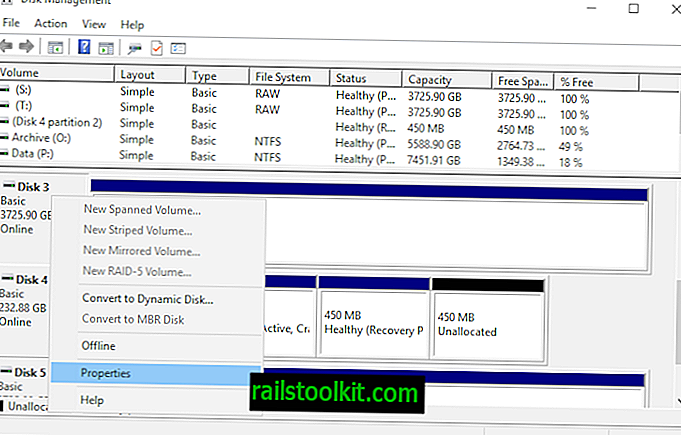
Pilih pilihan sifat dari menu konteks yang terbuka. Ini membuka tetingkap sifat cakera yang dipilih.
Beralih ke tab Volumes, dan lihat nilai gaya Partition di bawah maklumat cakera pada halaman yang dibuka. Ia menyerlahkan jenis partition.

Jika anda lebih suka menggunakan baris arahan, anda boleh melakukan perkara berikut. Kelebihan kaedah adalah bahawa ia sedikit lebih cepat, kerana ia menyenaraikan semua cakera dan gaya partisyen secara langsung.
- Ketik pada kekunci Windows, ketik cmd.exe, tahan kekunci Ctrl dan Shift-key, dan tekan Enter-key.
- Sahkan gerak UAC yang dibuka, Ini membuka tetingkap arahan command yang tinggi.
- Ketik diskpart dan tekan Enter.
- Ketik cakera senarai dan tekan Enter lagi.
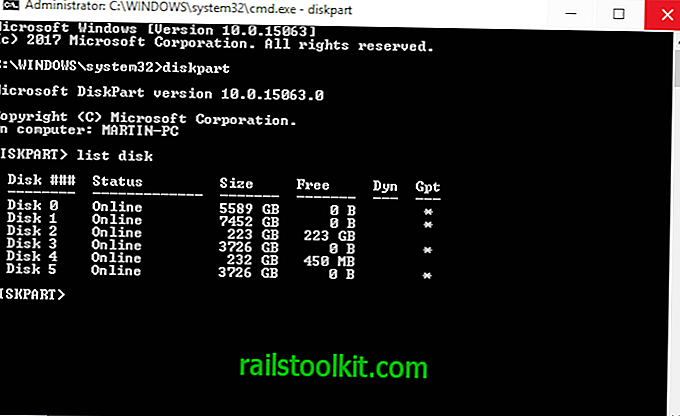
Semua cakera disenaraikan sekarang. Semak lajur Gpt untuk mengetahui sama ada cakera tertentu adalah MBR atau GPT. Jika anda melihat * dalam lajur, ia bermakna cakera menggunakan GPT, jika anda tidak, ia menggunakan MBR.
Menukar Antara MBR dan GPT Semasa Pemasangan Windows
Terdapat dua mesej ralat biasa yang mungkin anda dapati apabila memasang tetingkap pada cakera keras:
- Ralat # 1: "Windows tidak boleh dipasang pada cakera ini. Disk yang dipilih bukanlah gaya partition GPT. "
- Ralat # 2: "Windows tidak boleh dipasang pada cakera ini. Disk yang dipilih adalah gaya partition GPT."
Apabila salah satu mesej ralat muncul, anda mungkin tidak dapat memilih partition untuk meneruskan pemasangan. Tetapi ini tidak bermakna komputer anda mempunyai masalah.
Seperti yang sudah anda ketahui, MBR dan GPT adalah dua struktur partition yang berbeza dari cakera keras. MBR adalah struktur partition tradisional dan GPT menjadi standard yang lebih baru.
Ralat # 1 muncul apabila anda cuba memasang Windows pada PC berasaskan UEFI namun partition pemacu keras tidak dikonfigurasi untuk mod UEFI atau keserasian BIOS legasi. Terdapat dua pilihan dari Microsoft TechNet untuk membantu anda mendapatkan ralat ini.
- Reboot komputer anda dalam mod keserasian BIOS Legacy. Pilihan ini membolehkan anda mengekalkan gaya partition yang sedia ada.
- Reformat pemacu untuk UEFI dengan menggunakan gaya partition GPT. Pilihan ini membolehkan anda menggunakan ciri firmware UEFI PC. Anda boleh melakukannya sendiri dengan memformatkan pemanduan menggunakan arahan yang diberikan di bawah. Sentiasa sandarkan data anda terlebih dahulu sebelum mengikuti langkah ini.
Sudah tentu terdapat perisian utiliti pihak ketiga untuk membantu menukar cakera ke format GPT dan masih mengekalkan data, tetapi sentiasa selamat untuk membuat sandaran data sekiranya utiliti gagal menyelesaikan penukaran
Arahan untuk menukar cakera keras dari MBR ke GPT
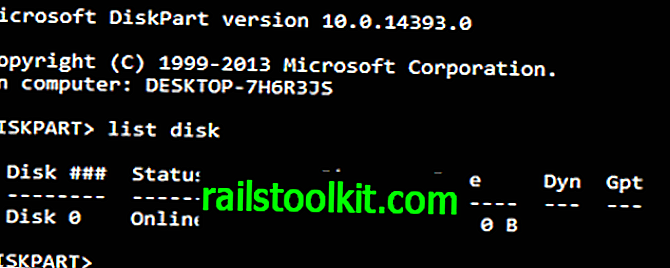
Menggunakan Windows Setup
- Matikan komputer anda dan masukkan media pemasangan Windows (boleh menjadi pemacu denyar USB atau DVD)
- Boot komputer ke pemacu denyar DVD atau USB dalam mod UEFI.
- Pilih Custom apabila memilih jenis pemasangan.
- Skrin menunjukkan dengan mesej: "Di manakah anda hendak memasang Windows?" Pilih semua partition pada pemacu, dan kemudian pilih Padam.
- Selepas Memadam berjaya, pemacu akan menunjukkan ruang tunggal ruang tidak diperuntukkan.
- Pilih ruang yang tidak diperuntukkan dan Klik Seterusnya. Windows mengesan komputer telah dipunggah ke dalam mod UEFI, dan secara automatik memformat pemacu menggunakan format cakera GPT dan seterusnya menukarnya. Pemasangan bermula selepas itu.
Menggunakan penukaran manual
- Matikan komputer anda dan masukkan pemacu flash DVD atau pemacu USB Windows.
- Boot komputer ke pemacu denyar DVD atau USB dalam mod UEFI.
- Dari persediaan Windows, tekan Shift + F10 untuk membuka arahan arahan. Ingat untuk menekan Enter selepas menaip perintah berikut.
- Buka alat diskpart dengan menaip: diskpart
- Untuk mengenal pasti pemacu untuk menukar cakera senarai jenis dan anda harus melihat perkara berikut: cakera senarai
- Pilih pemacu dari senarai cakera menggunakan nombor cakera pada langkah sebelumnya dengan menaip cakera pilih seperti ditunjukkan dalam contoh: pilih disk #
- Bersihkan pemacu dengan menaip: bersih
- Tukar ke GPT dengan menaip: menukarkan gpt
- Taip keluar dan kemudian tekan Enter untuk menutup cakera.
- Tutup arahan arahan untuk kembali ke pemasangan tingkap.
- Apabila memilih jenis pemasangan, pilih Custom. Pemacu akan muncul sebagai ruang tunggal ruang tidak diperuntukkan.
- Pilih ruangan yang tidak diperuntukkan ini dan klik Seterusnya. Windows memulakan pemasangan.
Arahan untuk menukar cakera keras dari GPT ke MBR
Kadang-kadang perlu untuk menukar kepada struktur partition MBR, contohnya apabila anda melihat mesej ralat di bawah semasa cuba memasang windows ke disk.
"Windows tidak boleh dipasang pada cakera ini. Kekunci yang dipilih adalah gaya partition GPT."
Booting dari GPT hanya disokong pada versi Windows Vista, 7, 8, 10 dan versi pelayan yang bersesuaian pada sistem berasaskan UEFI. Mesej ralat di atas menunjukkan bahawa komputer anda tidak menyokong UEFI dan oleh itu anda hanya boleh menggunakan BIOS yang berfungsi dengan struktur partition MBR.
Untuk mengelakkan mesej ralat ini, Microsoft TechNet mencadangkan pilihan berikut:
- Reboot PC dalam mod keserasian BIOS-legasi. Pilihan ini membolehkan anda mengekalkan gaya partition yang sedia ada.
- Reformat pemacu ke MBR supaya disokong oleh ciri-ciri firmware komputer. Langkah ini akan menghapus semua data anda, jadi sebelum meneruskan, ingatlah untuk membuat sandaran. Sudah tentu terdapat perisian utiliti pihak ketiga membantu menukarkan pemacu ke format MBR dan masih mengekalkan data, tetapi sentiasa selamat untuk membuat sandaran data sekiranya utiliti gagal menyelesaikan penukaran.
Jika anda memilih dua pilihan menukar kepada MBR ikuti langkah berikut:
Menggunakan Windows Setup
- Matikan komputer anda dan masukkan media pemasangan Windows (boleh menjadi pemacu denyar USB atau DVD)
- Boot komputer ke pemacu denyar DVD atau USB dalam mod BIOS.
- Pilih Custom apabila memilih jenis pemasangan.
- Skrin menunjukkan dengan mesej: "Di manakah anda hendak memasang Windows?" Pilih semua partition pada pemacu, dan kemudian pilih Padam.
- Selepas Memadam berjaya, pemacu akan menunjukkan ruang tunggal ruang tidak diperuntukkan. Pilih ruang yang tidak diperuntukkan dan Klik Seterusnya. Windows mengesan komputer telah dipunggah ke dalam mod BIOS, dan secara automatik memformat pemacu menggunakan format cakera MBR dan seterusnya menukarnya. Pemasangan bermula selepas itu.
Menggunakan penukaran manual
- Matikan komputer anda dan masukkan pemacu flash DVD atau pemacu USB Windows.
- Boot komputer ke pemacu denyar DVD atau USB dalam mod BIOS.
- Dari persediaan Windows, tekan Shift + F10 untuk membuka arahan arahan. Ingat untuk menekan Enter selepas menaip perintah berikut.
- Buka alat diskpart dengan menaip: diskpart
- Untuk mengenal pasti pemacu untuk ditukar jenis dan anda harus melihat perkara berikut: cakera senarai
- Pilih pemacu dari senarai cakera menggunakan nombor cakera pada langkah sebelumnya dengan menaip cakera pilih seperti ditunjukkan dalam contoh: pilih disk #
- Bersihkan pemacu dengan menaip: bersih
- 8. Tukar kepada MBR dengan menaip: menukar mbr
- Taip keluar dan tekan Enter untuk menutup cakera.
- Tutup arahan arahan untuk kembali ke pemasangan tingkap.
- Apabila memilih jenis pemasangan, pilih Custom. Pemacu akan muncul sebagai ruang tunggal ruang tidak diperuntukkan.
- Pilih ruangan yang tidak diperuntukkan ini dan klik Seterusnya. Windows memulakan pemasangan.
Video Pendidikan
Apakah Pemisahan Drive?
Perbezaan antara BIOS dan UEFI
Jadual Pemisahan MBR dan GPT
Sumber
Sumber-sumber berikut menawarkan bacaan lanjut mengenai gaya partition MBR atau GPT:
- Boot ke mod UEFI atau Legacy BIOS (Microsoft Technet)
- Booting dari GPT (Rod Smith)
- Tukar Disk Rakam Boot Induk ke Cakera Jadual Pemisahan GUID (Microsoft Technet)
- Perbezaan antara GPT dan MBR (HowToGeek)
- Jadual Pemisahan GUID (Wikipedia)
- Isu Legacy Bios dengan GPT (Rod Smith)
- Rekod Boot Induk (Microsoft Technet)
- FAQ Windows dan GPT (Pusat Dev Hardware Microsoft)
- Persediaan Windows: Memasang menggunakan gaya partition MBR atau GPT (Microsoft Technet)














